Os drives não duram para sempre. Embora Sol estado de id unidades são mais estáveis do que discos rígidos, eles também podem falhar ou ser danificados. A última coisa que alguém quer é perder seus dados, especialmente se eles contiverem fotos de família e vídeos que você não pode substituir.

A solução é criar cópias de seu disco dirigir. Embora seja bom para de volta para a nuvem, você também deve ter backups físicos por uma questão de redundância. Quanto mais cópias você tiver de seus dados, maior será a probabilidade de preservá-los por muitos anos.
Examinamos alguns dos melhores softwares gratuitos de clonagem de disco rígido disponíveis para Windows 10 e comparamos seus prós e contras para ajudá-lo a fazer a melhor escolha.
Backup EaseTodo
EaseToDo Backup é uma ferramenta leve e fácil de usar com muitos recursos, mesmo no nível gratuito. No entanto, a principal desvantagem desse aplicativo é o quanto ele o leva a investir na versão paga; você terá que recusar as opções de compra várias vezes durante a instalação e configuração.
Dito isso, o EaseTodo Backup é fácil de usar, mesmo para quem nunca usou um backup ou uma ferramenta de clonagem de disco rígido antes. Os recursos incluem:
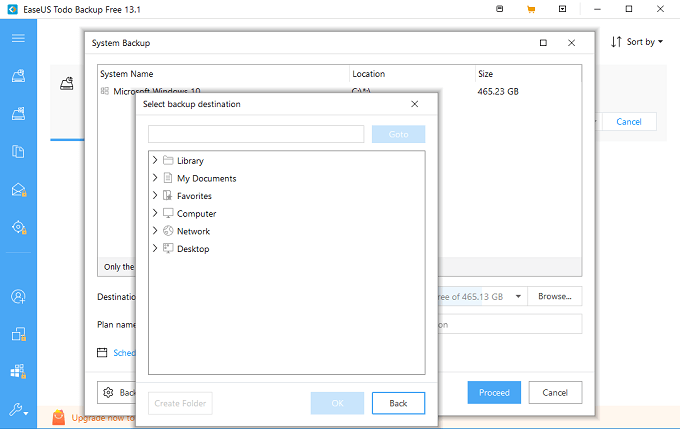
O backup o processo não é rápido. Para fazer backup da minha unidade de 465 GB em um SSD externo, o processo demorou cerca de 2,5 horas, mas foi executado sem problemas. Se você decidir investir no EaseTodo Backup, custa cerca de US $ 20 por mês, US $ 40 por ano ou US $ 60 para uma licença vitalícia.
Macrium Reflect
Macrium Reflect é um poderoso backup e restauração com todos os recursos ferramenta para Windows 10. Está disponível nas versões doméstica e comercial, e uma nova versão do Macrium (Macrium Reflect 8) foi lançada recentemente e está disponível para avaliação gratuita.
Curiosamente, a versão gratuita do Reflect 7 é licenciado para uso doméstico ecomercial, ao contrário de muitos programas que restringem o uso a ambientes não comerciais. O Reflect 7 pode ser uma maneira fácil de fazer backup de suas estações de trabalho se você administrar uma pequena empresa. Os recursos incluem:
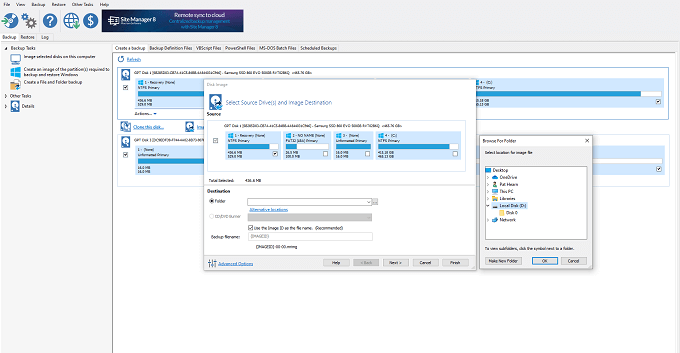
Macrium é uma ferramenta profissional. O processo de configuração por si só demonstra isso, pois envolve várias etapas, incluindo a inserção de um código de verificação enviado para seu e-mail. A desvantagem é que não é um programa acessível, com uma licença doméstica a partir de US $ 70.
A interface não é das mais fáceis de trabalhar, principalmente porque se recusou a ver a unidade externa que usei. No entanto, depois que descobri como usar o programa, não demorou muito para criar uma mídia inicializável. Também era relativamente fácil criar imagens de dados de uma unidade para outra, e o Macrium me permitiu priorizar o programa.
Você poderia ocultá-lo em segundo plano enquanto funcionava e não dominava os recursos do meu PC. Para criar a imagem de um arquivo de 25 GB demorou cerca de 45 minutos.
Backupper AOMEI
Embora o nome seja um pouco bobo, AOMEI Backupper é uma ferramenta simples para criar backups , sincronizando arquivos ou restaurando seu sistema de um backup anterior. Os recursos incluem:
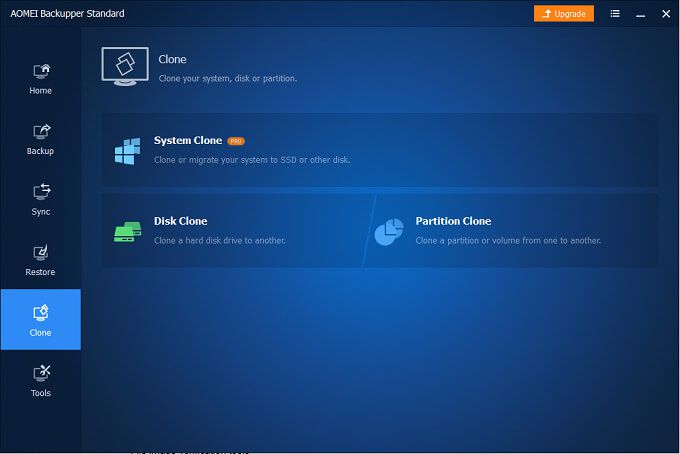
A maioria das ferramentas está disponível na versão gratuita, mas alguns recursos da AOMEI estão bloqueados na compra da versão Pro - por $ 50 - taxa de tempo. Nenhum desses recursos é essencial para o propósito principal da ferramenta.
O AOMEI Backupper é bastante barebones em sua interface. Ao iniciar o backup, ele mostra uma porcentagem de conclusão, mas nenhuma estimativa de tempo. Ele também não anuncia todos os seus recursos, mas uma pequena engrenagem de configurações permite que você priorize o backup em relação a outras tarefas em seu PC.
Embora o processo parecesse estar se movendo em um ritmo de lesma, estava em uma velocidade razoável. Demorou cerca de duas horas para fazer backup dos arquivos principais do meu disco rígido.
DriveImage XML
O XML do DriveImage parece ter saído do início dos anos 2000, mas funciona tão bem quanto qualquer ferramenta moderna hoje, apesar de sua interface simplificada. Os recursos incluem:
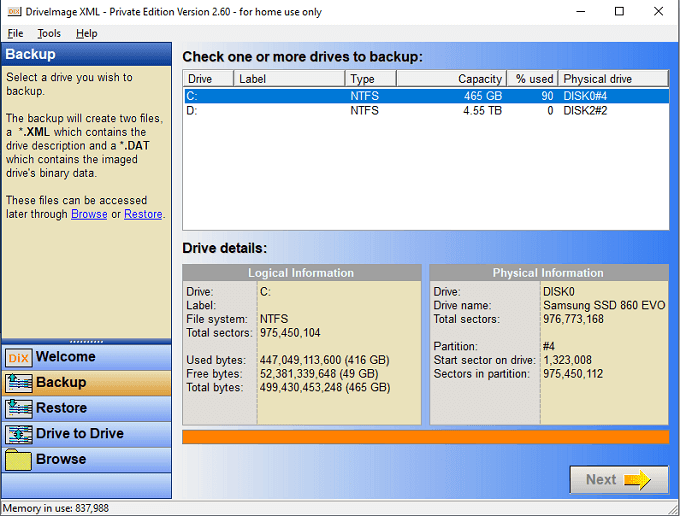
DriveImage XML é completamente ferramenta gratuita para uso doméstico, embora uma licença comercial esteja disponível se você precisar dela. Funciona rapidamente. Embora a estimativa inicial fosse de quatro horas para copiar um disco de 465 GB, ele conseguiu terminar o trabalho em cerca de 1,45 horas. DriveImage XML exibe o tempo passado e o tempo restante, bem como de quais setores está ativamente fazendo backup.
Embora sua interface seja tão simples, DriveImage XML foi um dos programas mais fáceis de usar. Basta selecionar a unidade da qual deseja fazer o backup, o destino desse backup e deixar que faça o seu trabalho.
Backup Paragon
A Paragon oferece uma versão totalmente gratuita que é uma versão simplificada de seu software premium. Embora leve em recursos, ele tem tudo que você precisa para fazer backups do seu sistema. Os recursos incluem:
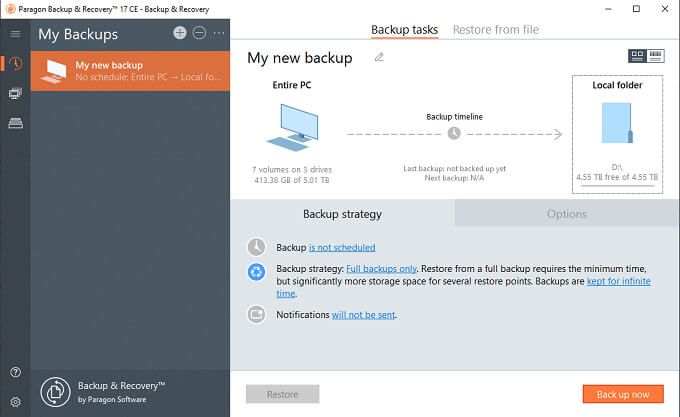
Paragon é uma boa opção para uma ferramenta de backup simples e sem enfeites. Usar a Paragon é simples; tudo o que você faz é selecionar a origem do backup, o destino e, em seguida, selecionar Fazer backup agora. Ele estima o tempo restante, mas essa estimativa aumenta com o tempo.
A desvantagem do Paragon é que ele funciona extremamente devagar. Apesar de suas estimativas estarem constantemente supondo algo entre 10 e 20 minutos, o processo real levou mais de duas horas para fazer o backup completo da unidade. Você pode usar seu PC durante esse período sem muita dificuldade, embora eu tenha tido um atraso ao abrir arquivos grandes que normalmente não estão lá.
Assistente de partição MiniTool
O MiniTool Partition Wizard foi projetado em primeiro lugar para ajudar a criar partições dentro das unidades, mas sua lista de recursos e ferramentas o torna uma escolha fantástica para qualquer pessoa que queira criar backups. Os recursos incluem:

Existem ainda mais recursos úteis bloqueados por trás das versões pagas do programa, como alterar tamanhos de cluster, converter discos dinâmicos em básicos, criar mídia inicializável e muito mais. Se você decidir atualizar para uma versão paga, a melhor opção é a taxa única de $ 130 em vez das assinaturas anuais.
Quando você faz backup dos dados, ele inicia um programa secundário chamado MiniTool ShadowMaker. Este programa facilita os backups. Você seleciona o destino do backup, o destino do backup e depois relaxa enquanto ele funciona.
Funciona como qualquer outra ferramenta de clonagem de disco rígido. Ele não fornece uma estimativa de tempo, mas mostra a porcentagem da unidade que foi copiada. Como muitos outros nesta lista, demorou cerca de 1,5 horas para fazer o backup completo de uma unidade de 465 GB.
HDClone X
O HDClone X é o último freeware isso torna mais fácil clonar uma unidade, proteger ou restaurar backups, realizar testes de velocidade e muito mais. Uma característica notável é que este software está disponível em vários idiomas para usuários em todo o mundo. Os recursos incluem:
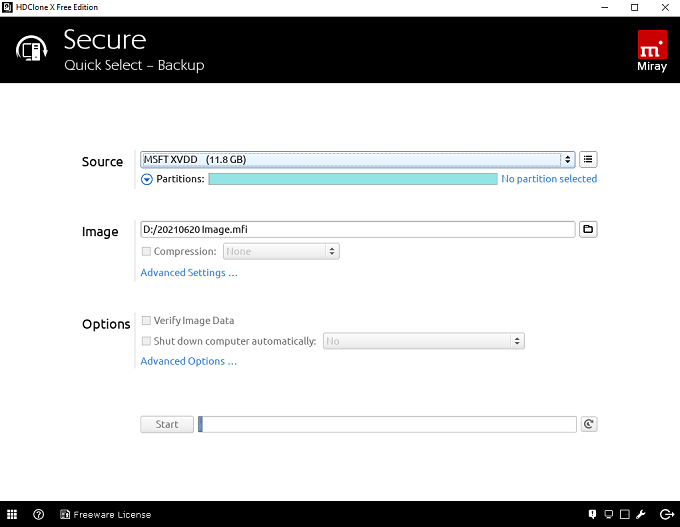
Embora não seja tão apresentado como outras opções, HDClone X é uma ferramenta simples que o ajudará a criar um backup ou clonar uma unidade em nenhum momento. A desvantagem é que o programa em si é maior em tamanho, cerca de 200 MB, contra muitas outras opções que medem menos de 50 MB.
O HDClone X não tem a facilidade de uso de outros programas. Em muitos casos, ele se recusou a copiar o disco até que eu ajustei as configurações. Tive que escolher VSS como a opção de imagem antes que HDClone X criasse um backup. Além disso, mostrou uma lista de maneiras pelas quais o arquivo poderia ser copiado mais rapidamente - a mais óbvia delas era comprar a versão premium para remover a limitação artificial.
Clone e faça backup de suas unidades
As unidades são construídas com uma vida útil específica em mente. Se você carrega um laptop com um disco rígido, as vibrações podem encurtar sua vida útil. Reserve um tempo para fazer backup e criar clones de suas unidades para preservar seus dados.
Todas essas ferramentas são relativamente fáceis de usar. Se você precisar de um software mais abrangente, muitas das opções nesta lista incluem versões premium que são mais poderosas e até vêm com números de suporte técnico para os quais você pode ligar caso encontre dificuldades.